В этой статье я покажу вам некоторые из распространенных способов найти IP-адрес вашего сервера или рабочей станции Linux. Итак, приступим.
Поиск IP-адресов с помощью команды ip:
Команда ip - самая популярная команда для поиска IP-адресов, назначенных сетевым интерфейсам вашего Linux-сервера или рабочей станции. Скорее всего, вы найдете эту команду предустановленной в каждом современном дистрибутиве Linux.
Чтобы найти IP-адреса всех сетевых интерфейсов, подключенных к вашему серверу или рабочей станции Linux, выполните команду ip следующим образом:
$ ip-адрес показатьИли же
$ ip addr show
Как видите, у меня есть 2 сетевых интерфейса, подключенных к моему серверу CentOS 7. Один Ens33 а другой Ens37. В Ens33 сетевой интерфейс имеет IPv4-адрес 192.168.21 год.131 и Ens37 сетевой интерфейс имеет IPv4-адрес 192.168.50.1.
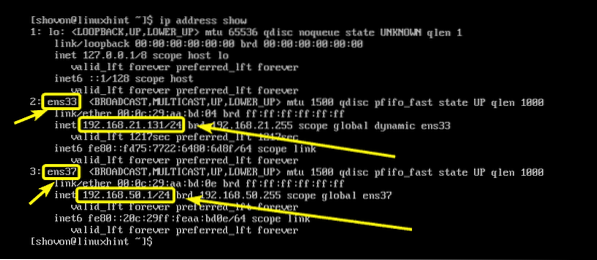
Команда ip также печатает IPv6-адрес, подключенный к сетевым интерфейсам вашего Linux-сервера или рабочей станции.
Как видите, на моем сервере CentOS 7 IPv6-адрес, прикрепленный к Ens33 сетевой интерфейс fe80: fd75: 7722: 6480: 6d8f. Таким же образом IPv6-адрес настроен для Ens37 сетевой интерфейс fe80: 20c: 29ff: feaa: bd0e.
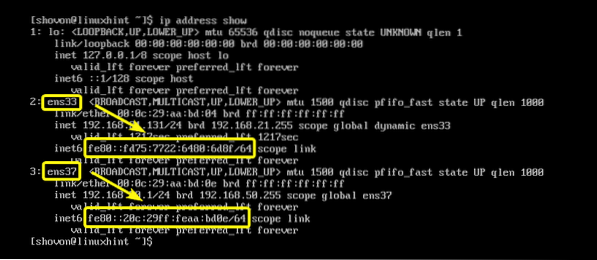
При желании вы также можете найти адрес IPv4 или IPv6, настроенный для определенного сетевого интерфейса.
Например, чтобы найти IP-адрес (IPv4 или IPv6) сетевого интерфейса Ens33, запустите команду ip следующим образом:
$ ip-адрес показать dev ens33Как видите, IP-адреса сетевого интерфейса Ens33 показан только.

Поиск IP-адресов с помощью nmcli:
nmcli - это инструмент командной строки для настройки сетевых интерфейсов Linux через Network Manager. Вы можете использовать его, чтобы найти IP-адреса, настроенные на сетевых интерфейсах на вашем сервере или рабочей станции Linux.
Чтобы вывести список всех подключений к сетевому интерфейсу Network Manager на вашем сервере или рабочей станции Linux, выполните следующую команду:
Показать соединение $ sudo nmcliКак видите, у меня есть 2 подключения к сетевому менеджеру Частный (для интерфейса Ens37) а также Ens33 (для интерфейса Ens33). В Network Manager вы можете назвать свои сетевые подключения. Я назвал здесь одного (Частный) и оставил другой (Ens33) ничего не называя.

Теперь, чтобы увидеть IP-адреса, настроенные для частного сетевого подключения, выполните команду nmcli следующим образом:
Показать соединение $ sudo nmcli Приват | grep адресКак видите, адрес IPv4 (и IPv6, если настроен) указан в списке. В моем случае IP-адрес 192.168.50.1.
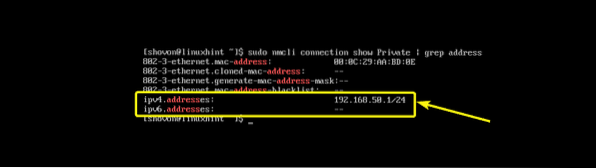
Мы также можем найти IP-адреса Ens33 (безымянное) сетевое соединение с nmcli следующим образом:
Соединение $ sudo nmcli show ens33 | grep адресКак видите, IP-адрес Ens33 сетевое соединение указано. Но здесь что-то другое. Сетевое подключение Ens33 получил IP-адрес через DHCP. Вот почему он находится в ОПЦИИ DHCP4.
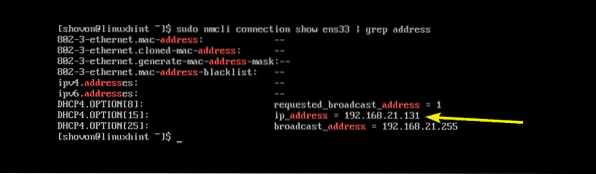
Поиск IP-адресов с помощью команды ifconfig:
ifconfig - очень старая команда для поиска IP-адресов серверов и рабочих станций Linux. Он настолько старый, что по умолчанию даже не установлен ни в одном современном дистрибутиве Linux. Я включил его сюда, потому что вам, возможно, придется поддерживать очень старые серверы с каким-то старым дистрибутивом Linux. В любом случае команда очень проста в использовании.
Чтобы найти IP-адреса всех сетевых интерфейсов вашего сервера или рабочей станции Linux, выполните команду ifconfig следующим образом:
$ ifconfigКак видите, перечислены IP-адреса всех сетевых интерфейсов на моем сервере CentOS 7.
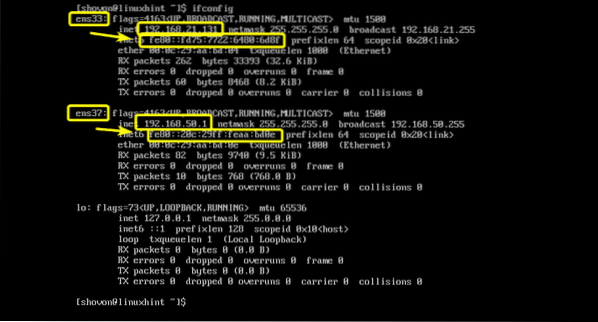
Если вы хотите отобразить IP-адрес любого отдельного сетевого интерфейса (скажем, ens33), запустите команду ifconfig следующим образом:
$ ifconfig ens33Как видите, IP-адрес сетевого интерфейса ens33 печатается только на консоли.
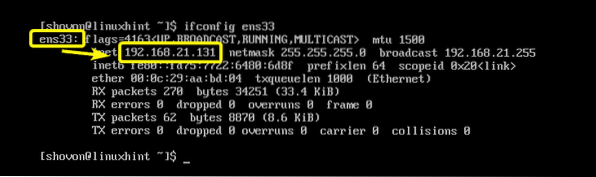
Поиск IP-адресов в среде рабочего стола GNOME:
Если вы используете графическую среду рабочего стола на своей рабочей станции Linux, такую как GNOME 2 или GNOME 3, вы можете найти IP-адрес своего сетевого интерфейса графически.
В среде рабочего стола GNOME откройте Настройки приложение и нажмите Сеть как отмечено на скриншоте ниже.
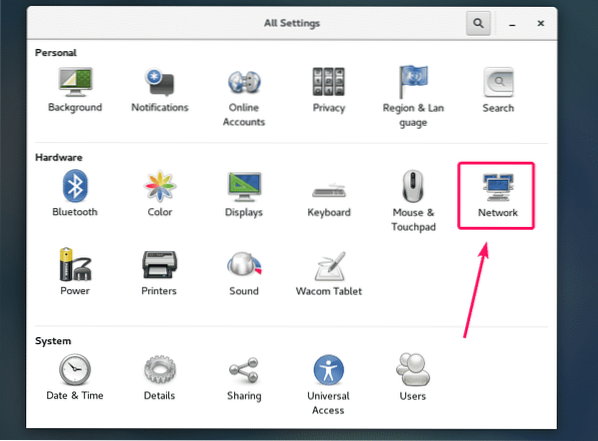
Теперь выберите сетевой интерфейс, IP-адрес которого вы хотите найти, и вы сможете найти IP-адрес этого сетевого интерфейса, как вы можете видеть на скриншоте ниже.
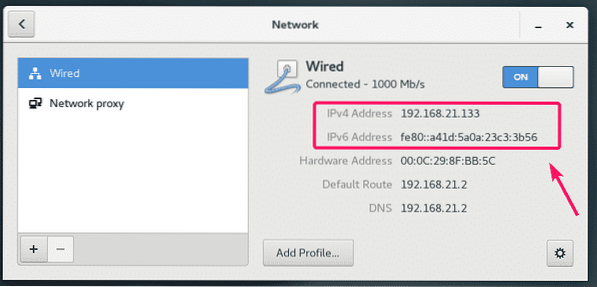
Определение общедоступного IP-адреса вашего сервера:
Вы можете использовать сторонний веб-сайт ifconfig.меня очень легко найти общедоступный IP-адрес вашего Linux-сервера. Чтобы это работало, на вашем сервере должен быть установлен curl.
Чтобы узнать общедоступный IP-адрес вашего сервера Linux, выполните следующую команду:
$ curl ifconfig.я && эхо
Итак, вот как вы находите IP-адрес на серверах и рабочих станциях Linux. Спасибо, что прочитали эту статью.
 Phenquestions
Phenquestions


